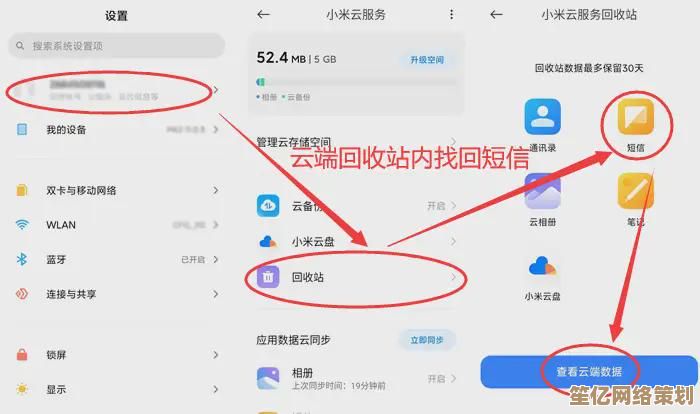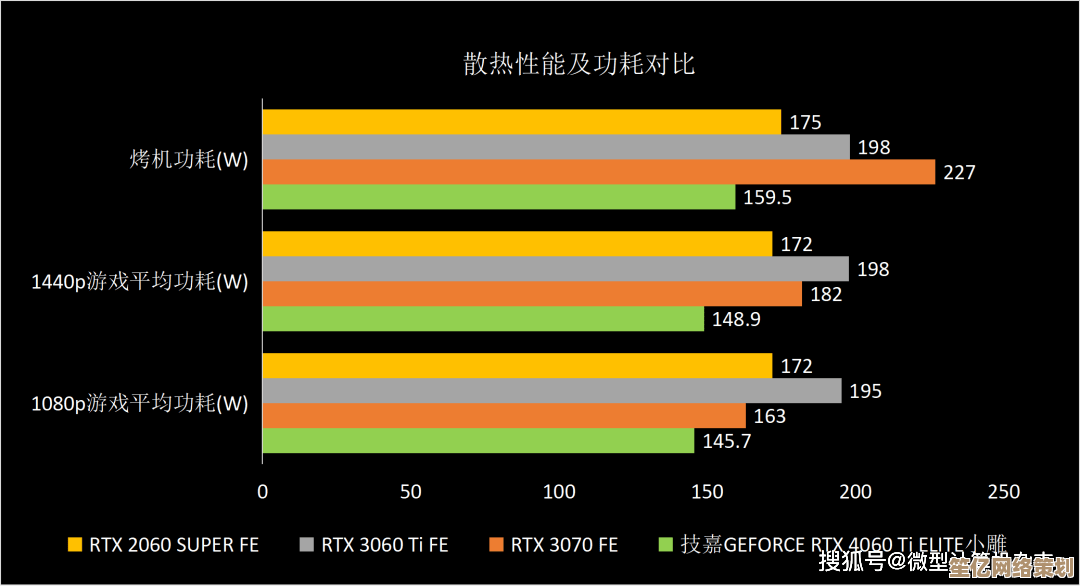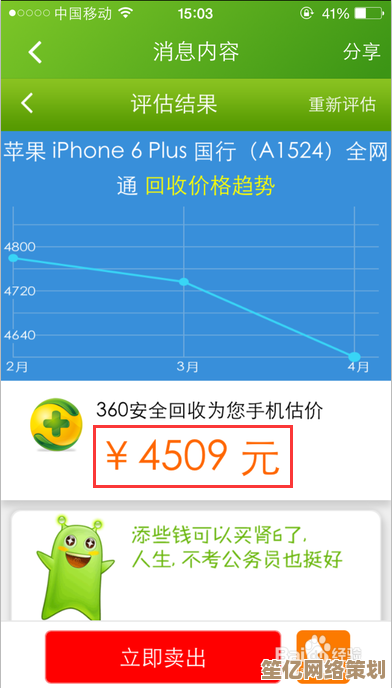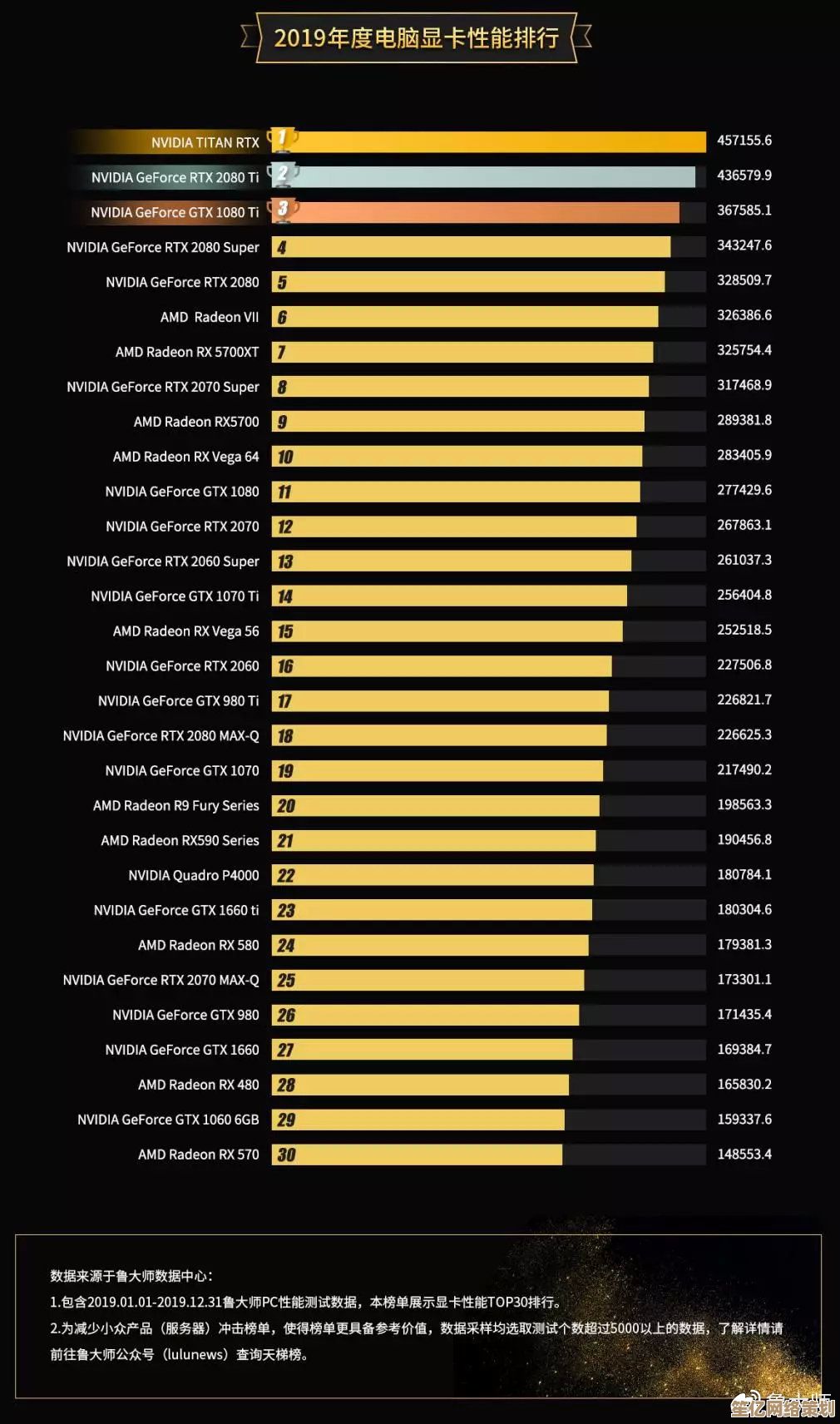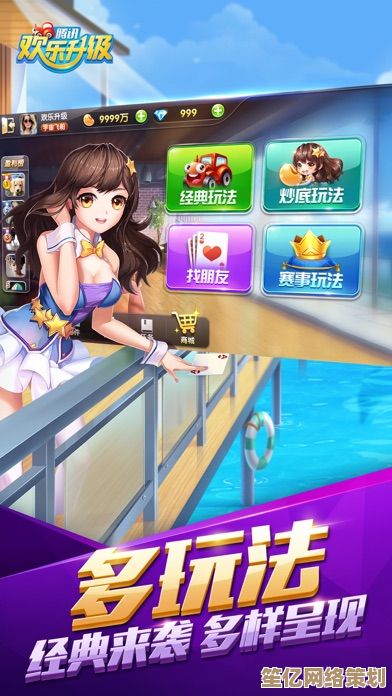掌握电脑蓝牙操作技巧:从基础连接到高效使用全解析
- 问答
- 2025-09-26 03:33:22
- 3
从手忙脚乱到游刃有余的进化史
蓝牙这玩意儿,说简单也简单,说烦人也是真的烦人。🤦♂️ 还记得我第一次用蓝牙耳机时,死活连不上电脑,最后发现是驱动没更新……这种蠢事应该不止我一个人干过吧?今天就来聊聊那些年我们踩过的蓝牙坑,以及如何从“连个设备都费劲”进化到“蓝牙自由”的实用技巧。
基础连接:你以为的“一键配对”其实是个玄学
理论上,蓝牙连接应该是“打开→搜索→点击→完成”,但现实往往是:

- 电脑死活搜不到设备(重启大法好)
- 配对码输完还是连不上(是不是手抖多按了个0?)
- 连上了但声音断断续续(隔壁微波炉的锅?)
个人踩坑案例:有次开会前5分钟,蓝牙鼠标突然失灵,疯狂点击“连接”无果,最后发现是电池没电……从此养成了备用电池随身带的习惯。🔋
实用技巧
- 驱动更新别偷懒:去设备管理器里瞅瞅,蓝牙驱动是不是挂着黄色感叹号(别问我怎么知道的)。
- 距离和干扰:蓝牙有效距离10米,但隔堵墙就可能卡成PPT,尽量避开Wi-Fi路由器、微波炉等“信号杀手”。
- 配对失败就“删了重来”:有时候设备列表里残留的旧连接会捣鬼,删掉重新搜更靠谱。
进阶玩法:蓝牙不止能传文件
很多人对蓝牙的认知还停留在“传照片”或“连耳机”,其实它能干的活儿多了去了:
- 共享网络:手机开热点,电脑用蓝牙连接(比Wi-Fi省电,适合应急)。
- 多设备切换:一副耳机同时连手机和电脑,哪个出声自动切换(需要设备支持,比如AirPods)。
- 无线打印:老打印机没有Wi-Fi?用蓝牙适配器救活它!🖨️
个人骚操作:有次出差忘带鼠标,用手机蓝牙连电脑当触控板……虽然延迟感人,但至少没耽误改PPT。
那些反人类的细节
蓝牙设计里总有些让人想吐槽的点:
- 设备名称乱码:“DESKTOP-XXXXX”是谁起的默认名?能不能走点心?
- 自动连接看心情:有时候秒连,有时候得手动点十次。
- 电量显示玄学:蓝牙耳机剩50%电?可能下一秒就关机了……
解决方案:
- 重命名设备(在蓝牙设置里改个“我的战神耳机”不香吗?🎧)
- 禁用省电模式:在“设备管理器”里关掉蓝牙的“允许计算机关闭此设备以节约电源”,稳定性+1。
冷知识:蓝牙的“超能力”与局限
- 同时连接多个设备:但音频类通常只能输出一个(听歌+打电话二选一)。
- 蓝牙5.0 vs 旧版本:速度更快、距离更远,但旧设备兼容性可能扑街。
- 传输大文件?算了:传个几百MB的视频?还是掏出数据线吧,蓝牙能把你急出白头发。
蓝牙自由,从放弃完美开始
用蓝牙就像谈恋爱,得磨合。😅 有时候它抽风,有时候它真香,关键是多试错+别迷信“官方教程”(比如某些品牌的客服只会让你重启),祝大家早日摆脱“蓝牙焦虑”,实现真正的无线自由!
(P.S. 如果这篇文章帮你省了半小时抓狂时间,请在心里默默感谢我,或者去更新个驱动……)
本文由盘雅霜于2025-09-26发表在笙亿网络策划,如有疑问,请联系我们。
本文链接:http://waw.haoid.cn/wenda/10222.html